windows延缓写入失败怎么解决
- 分类:教程 回答于: 2016年08月31日 00:00:00
最近有几个用户问小编windows延缓写入失败是怎么回事,是他们的操作有问题还是电脑损坏了。其实解决windows延缓写入失败的方法还是比较简单的,小编这就把windows延缓写入失败怎么解决的教程分享给各位用户们,希望能帮助到大家的忙。
1、可以使用windows系统自带的修复工具进行修复,就是点击“开始”,“运行”,输入“cmd”回车,打开命令行之后,再输入“chkdsk”回车,利用chkdsk进行修复,从而解决windows延缓写入失败的问题;
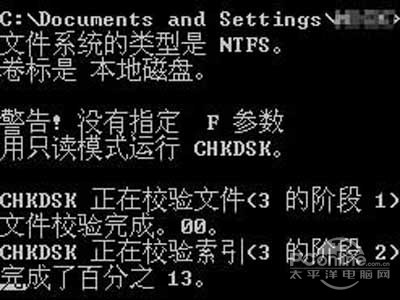
windows延缓写入失败怎么解决教程图一
2、除了上面的方法之外,还可以使用windows磁盘自带的修复工具来解决延缓写入失败的问题,在磁盘盘符上右击,选择“属性”,在点“工具”,然后选择第一项“查错”中的“开始检查”,将两个内容都勾选上,然后就可以开始修复这个问题了;

windows延缓写入失败怎么解决教程图二
3、还有一种方法是关闭磁盘的缓存功能,具体操作是在磁盘分区上右击,选择“属性”,再点“硬件”,再在这个面板上选择“属性”,选择“策略”,然后将“启用磁盘上的写入缓存”前面的勾去掉,这样也可以解决windows延缓写入失败的问题,不过会存在一定的风险。
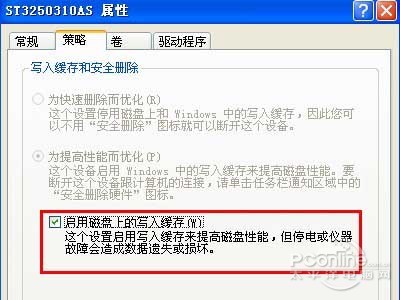
windows延缓写入失败怎么解决教程图三
以上的全部内容就是小编带来的windows延缓写入失败怎么解决的教程了。只要大家按照上面的步骤就能完美的解决windows延缓写入失败的问题了。是一篇非常要用的教程。如果大家在操作过程中遇到说什么问题,欢迎大家登陆我们官网查询相关资讯或教程。
 有用
26
有用
26


 小白系统
小白系统


 1000
1000 1000
1000 1000
1000 1000
1000 1000
1000 1000
1000 1000
1000 1000
1000 1000
1000 1000
1000猜您喜欢
- 360系统重装大师好用吗2022/09/05
- 电脑重装系统如何备份文件..2023/04/02
- 独立显卡排行榜天梯图2022最新..2022/12/04
- 电脑自己可以重装系统吗2022/11/14
- 戴尔笔记本重装系统步骤2022/08/10
- 小白教你用软件将xml文件怎么打开..2021/11/13
相关推荐
- 微信零钱限额怎么解除教程..2022/10/05
- sony笔记本重装系统方法步骤..2022/10/20
- cdr文件用什么打开2022/05/21
- 大白菜重装系统教程图解2023/01/29
- 不用光盘重装系统的方法2022/10/20
- 电脑安全模式怎么重装系统步骤图解..2023/01/06

















